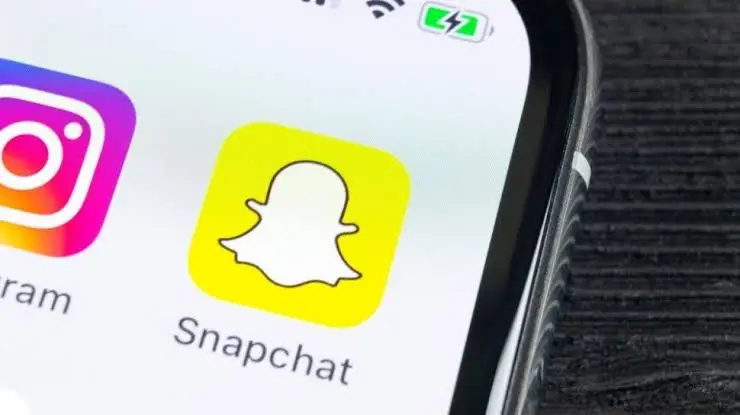Cara Mengecek Battery Report dan Cycle Count Laptop Windows 11
Istilah CC atau circle count dari baterai adalah istilah yang sering digunakan oleh pengguna Macbook dan iphone dimana merupakan bagian dari battery report untuk mengetahui agar pengguna bisa dengan mudah mengecek battery health device mereka dan sangat mudah diakses untuk para pengguna, namun bagi anda pengguna windows untuk mengetahui report battery, diperlukan beberapa langkah tambahan.
Apakah penting melakukan cek para battery report dan CC ?
Tentu sangat penting sebab anda dapat mengetahui kesehatan baterai perangkat anda mulai dari pemakaian hingga waktu charge perangkat anda, jadi pastikan charge perangkat anda pada saat benar-benar membutuhkan sebab akan mempengaruhi CC circle count batterai anda, akan tetapi jangan juga sering-sering charge perangkat anda pada saat benar-benar kosong sebab juga membawwa efek buruk bagi perangkat anda. Sebagai perhitungan CC, satu cycle count baterai adalah saat anda menggunakan seluruh power baterai kemudian melakukan charging sampai penuh, dan dalam satu hari misalnya, saat anda menggunakan hanya sampai 50% kemudian di charge sampai penuh, itu belum dihitung 1 cycle count, dan begitu seterusnya hingga sampai di batas perhitungan cc total yang mengategorikan baterai anda masih bagus, atau sudah saat nya diganti.

Tentu informasi tersebut sangat penting untuk pengguna agar menghindari perangkat yang tiba-tiba mati, baterai yang rusak dan sebagainya sehingga anda dapat menginditifkasi penyebabnya, Bagi anda pengguna windows khususnya windows 11 janga kuatir sebab terdapat juga informasi mengenai batterai report dan cc baterai seperti hal di perangkat macbook dan iphone. Untuk mengaksesnya, anda dapat mengikuti langkah-langkah berikut ini :
- Buka command prompt (Start -> ketik “cmd” -> enter)
- Masukkan perintah “powercfg /batteryreport” di command prompt, tekan enter Windows akan membuat battery report laptop kamu
- Copy alamat direktori untuk membuka battery report
Buka file melalui browser
- Cek cycle count, powercfg /batteryreport di CMD
- Pada contoh ini, file disimpan Windows di C:\Users\ASUS\battery-report.html.
- Copy saja path directory tersebut dan paste di address bar file manager.
- Setelah ketemu, buka file tersebut via browser.
Ada beberapa informasi yang tersedia di Battery report :
- Installed battery yakni informasi mengenai baterai terpasang
- Recent usage yakni data penggunaan 3 hari terakhir
- Battery usage yakni grafik penggunaan 3 hari terakhir
- Usage history yakni data penggunaan saat dichage dan tidak
- Battery capacity history yakni charge capacity sejak awal laptop dipakai
- Battery life estimate yakni estimasi masa pakai baterai
Informasi yang cukup lengkap bukan ? Demikian cara mengecek kesehatan baterai perangkat anda yang menggunakan windows 11, agar anda lebih paham mengenai siklus baterai di perangkat anda seperti laptop agar jangan asal-asalan charge sebab untuk jangka panjang akan tidak baik untuk perangkat anda dan dapat mengganggu aktifitas serta kerjaan anda . Semoga berguna dan bermanfaat, terima kasih